데스크톱 가젯은 생산성 향상을 위해 Windows Vista 및 Windows 7 데스크톱에 추가할 수 있는 유용한 위젯입니다. 지금은 사라졌지만 걱정하지 마세요. 이러한 타사 도구를 사용하여 Windows 10에 데스크톱 위젯을 추가할 수 있습니다.
잠깐만요, Windows 10 위젯 및 가젯이란 무엇인가요?
몇 년이 지난 지금에야 이해하기 어려울 수도 있지만 데스크톱 가젯은 한때 매우 인기가 있었습니다. 시간, 날씨, 스티커 메모, CPU 속도까지 표시할 수 있는 이 위젯은 본질적으로 미니 앱이었습니다.
다른 Windows 응용 프로그램과 마찬가지로 데스크톱 가젯은 바탕 화면 주변에 배치할 수 있지만 대부분 오른쪽 아래에 배치됩니다. 또한 기본 앱 뒤에 숨어 마치 데스크톱 배경의 일부인 것처럼 보이기도 했습니다.
꽤 유용하지 않나요?
안타깝게도 Windows 8이 출시되면서 이러한 Windows 위젯은 버려졌습니다. 갑자기 홍콩 사무실의 시간을 바로 확인할 수 없거나 바탕화면에서 RSS 피드를 받을 수 없게 되었습니다. 대신 이러한 종류의 정보가 Windows의 라이브 타일에 결합되었습니다. 이러한 기능은 Windows 10에서 개선된 알림과 Cortana의 통합으로 계속 이어졌습니다.
Windows 8에서 Windows 바탕 화면 위젯을 삭제한 것은 돌이켜 보면 당연한 일이었습니다. 결국 바탕 화면이 시작 화면으로 대체되었기 때문입니다. 그러나 Windows 10에서 기본 바탕 화면으로 돌아가면 위젯, 가젯 및 유사한 도구를 복원할 수 있습니다.
Microsoft가 Windows 데스크톱 위젯 및 가젯을 죽인 이유는 무엇인가요?
Microsoft가 Windows 7 이후 Windows 가젯을 중단하기로 결정한 주요 이유는 보안과 관련이 있습니다.
2012년 Microsoft는 가젯 의 취약점으로 인해 원격 공격자가 원격 코드 실행을 실행할 수 있으며, 이를 통해 원격 공격자가 사용자 PC에 액세스할 수 있다고 발표했습니다. 또한
“일부 합법적인 가젯… 취약점을 포함할 수 있음”
“악성 가젯”을 설치하도록 속일 수 있습니다.
해커는 두 가지 공격을 모두 사용하여 계정 프로필에서 코드를 실행하거나(잠재적으로 다른 바이러스를 위한 백도어를 열 수 있음) 전체 PC를 탈취할 수도 있습니다. Windows Vista 및 Windows에서 Windows 사이드바 및 가젯을 비활성화하는 수정이 릴리스되었습니다. 몇 주 후 Windows 8이 출시되었고 가젯은 더 이상 제공되지 않습니다.
Windows 10에서 위젯을 추가하는 방법
이러한 보안 문제는 오래 전에 수정되었습니다. 따라서 해커가 생산성을 제한하도록 내버려 둘 이유가 없습니다. 이제 Windows 10 데스크톱에 새로운 위젯을 추가할 때입니다.
현재 Windows 10에 위젯을 추가할 수 있는 네 가지 주목할 만한 도구가 제공되어 Windows 가젯 환경을 복제할 수 있습니다.
⭐ 위젯 런처
⭐ Windows 데스크톱 가젯
⭐ 8GadgetPack
⭐ 레인미터
이러한 도구를 사용하여 Windows 10에 위젯을 추가하는 방법을 계속 읽으세요.
위젯 런처로 Windows 10에서 새로운 가젯 가져오기
Microsoft 스토어에서 제공되는 위젯 런처를 사용하면 Windows 10 데스크톱에 위젯을 설치할 수 있습니다. 다른 위젯 도구와 달리 이 가젯은 Windows 10에 맞게 현대화된 모양으로 디자인되었습니다.
그러나 위젯 런처는 Windows Vista 및 7의 클래식 데스크톱 위젯 또는 가젯만큼 사용하기 쉽습니다.
⭐ 앱 설치
⭐ 위젯 런처 실행
⭐ 사용하려는 위젯 클릭
⭐ 위젯을 Windows 10 데스크톱의 아무 곳에나 배치
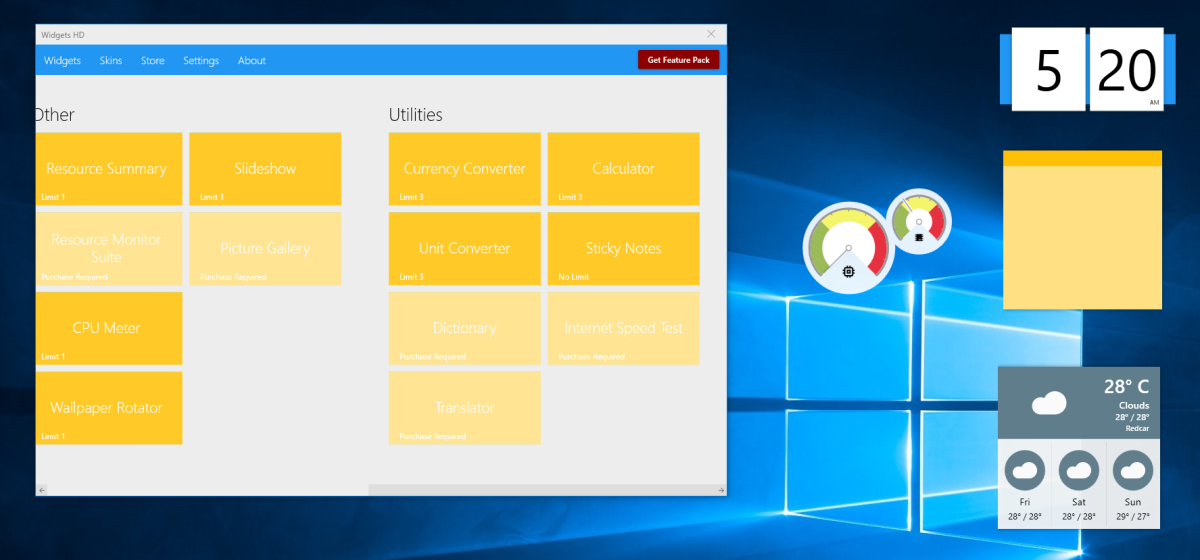
기본 앱이 “닫힌” 상태로 표시되지만 시스템 트레이에서 계속 실행 중입니다.
Windows Vista 위젯과 마찬가지로 Windows 10 위젯 위에 마우스를 올려놓으면 X 버튼이 표시되어 위젯을 닫을 수 있습니다. 사용자 지정을 위한 설정 톱니바퀴가 표시될 수도 있습니다. 예를 들어 위젯 런처 Windows 10 시계 위젯을 사용하면 위치를 선택할 수 있습니다. 날씨 위젯도 사용자의 위치를 사용하며 화씨 또는 섭씨를 선택할 수 있습니다.
위젯 런처는 무료이지만 추가 위젯 유형에 대한 인앱 구매를 제공합니다. 여기에는 뉴스 피드, 사진 갤러리, 인터넷 속도 테스트 및 Windows 10용 데스크톱 위젯이 포함됩니다.
Microsoft Store에서 바로 앱용 추가 스킨도 모두 무료로 받을 수 있습니다. 확실히 Windows 10을 위한 최고의 위젯 도구입니다.
(이전 버전의 앱에서는 데스크톱에 개별 위젯을 배치할 수 없었기 때문에 리뷰 점수가 좋지 않았습니다.)
다운로드: 위젯 런처 (무료, 인앱 구매 시)
Windows 데스크톱 가젯으로 클래식 Windows 위젯 받기
인기 있고 가볍고 간단한 솔루션은 Windows 데스크톱 가젯입니다. 이 솔루션은 설치 마법사에 추가할 수 있는 여러 언어와 함께 작동하도록 설계되었습니다.
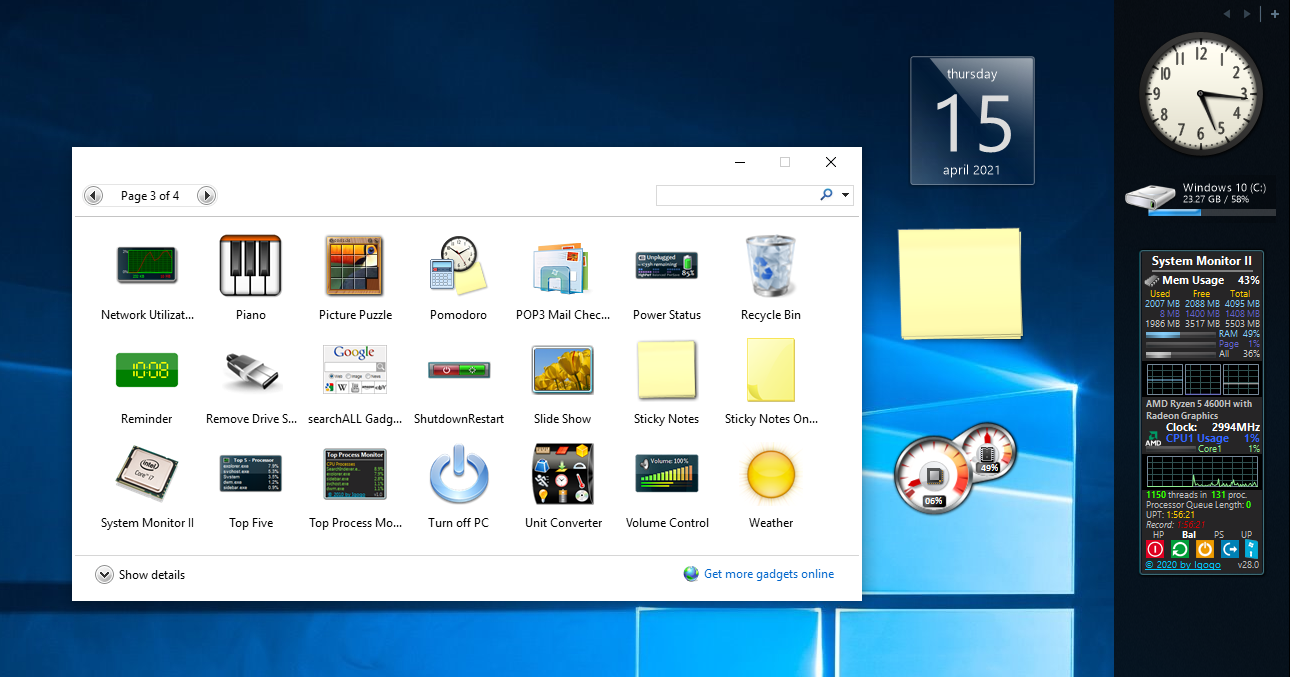
Windows 데스크톱 가젯을 사용하여 Windows 10에 위젯을 추가하려면:
⭐ 다운로드한 ZIP에서 DesktopgadgetsRevived-2.0.exe의 압축을 풉니다
⭐ 더블 클릭하여 설치합니다
⭐ 완료되면 바탕화면을 마우스 오른쪽 버튼으로 클릭하고 가젯을 선택합니다
⭐ 제어판 > 모양 및 개인 설정에 가젯이 추가된 것을 볼 수 있으며, 클릭하고 끌어 제자리에 추가하여 바탕화면에 가젯을 추가할 수 있습니다.
설치가 완료되면 Windows 데스크톱 가젯이 기본적으로 원래 가젯을 대체하는 것을 볼 수 있습니다. 예상대로 모서리에 있는 톱니바퀴 아이콘을 클릭하면 설정에 액세스하여 각 가젯의 크기를 조정하고 구성할 수 있습니다.
다운로드: Windows 데스크톱 가젯 (무료)
8GadgetPack으로 Windows 10에 위젯 추가
또 다른 경량 옵션인 8GadgetPack은 무료이며 사용자가 Windows 10에서 데스크톱 위젯을 실행할 수 있도록 해줍니다.
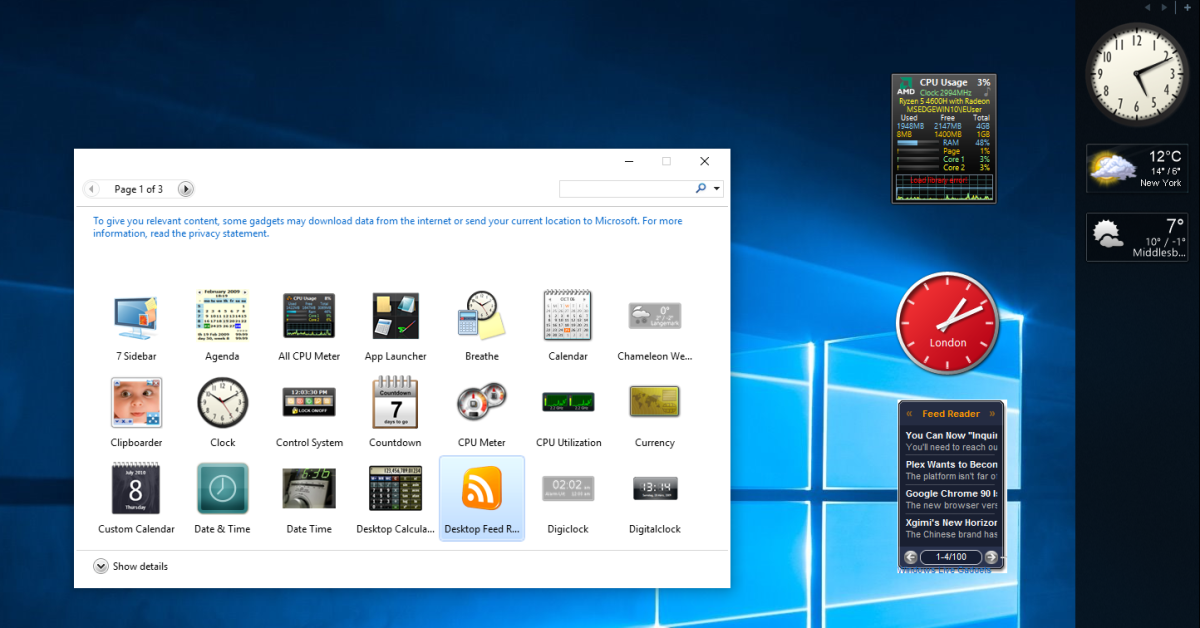
8GadgetPack을 사용하려면 링크를 방문하여 페이지 오른쪽에 있는 링크를 통해 MSI 파일을 다운로드하세요. 그런 다음 아래 단계를 따르세요:
⭐ 8GadgetPack MSI 파일을 두 번 클릭하여 설치합니다.
⭐ 설치가 완료되면 8GadgetPack을 실행합니다.
⭐ + 버튼을 클릭하여 가젯 목록을 엽니다.
⭐ 좋아하는 가젯을 바탕 화면으로 드래그합니다.
Windows Vista 스타일의 사이드바가 포함되어 있지만 가젯은 이 위치로만 제한되지 않습니다. 8GadgetPack이 Windows 데스크톱 가젯과 매우 유사하다는 것을 알 수 있습니다. 실제로 둘 다 원래 Windows Vista 가젯 환경을 유지하는 것처럼 보입니다.
다시 말하지만, 각 가젯에는 옵션 화면이 있습니다. 여기에서 색상, 위치 및 기타 데이터를 설정하여 목적에 맞게 가젯을 구성할 수 있습니다. 설정이 끝나면 생산성을 높여주는 유용한 Windows 10 위젯을 선택할 수 있습니다!
다운로드: 8GadgetPack (무료)
Rainmeter로 최신 Windows 10 위젯 받기
구식 데스크톱 가젯의 스크린샷이 마음에 들지 않는다면 다른 옵션이 있습니다. 레인미터는 Windows 데스크톱을 사용자 지정할 수 있는 도구입니다.
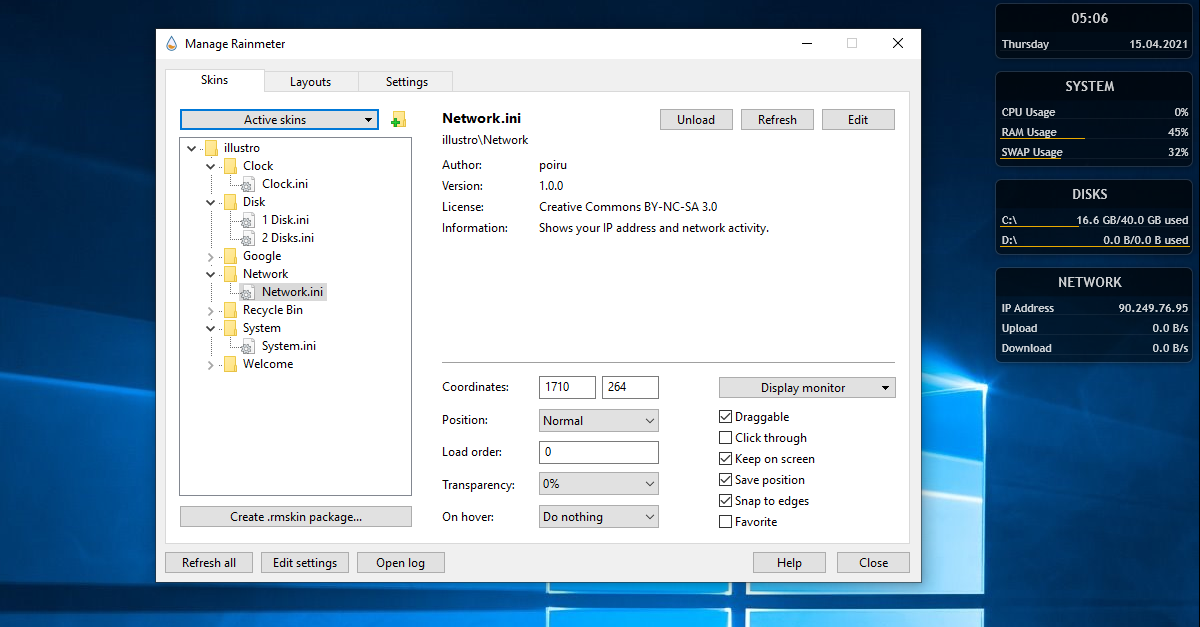
그 기능 중에는 위젯 형태로 Windows 10 데스크톱에 정보를 소개하는 기능이 있습니다. 여기에는 시계, 실시간 하드웨어 통계, 현재 및 예보 날씨 등이 포함됩니다. 기본적으로 레인미터를 사용하여 구식 Windows 가젯의 모든 기능을 표시할 수 있지만 스타일이 추가되었습니다.
위의 가젯 옵션이 마음에 든다면 계속 사용하세요. 강우량계는 설치 및 조정할 수 있는 완전히 새로운 세계를 열어줍니다. 하지만 생산성 향상을 위해 Windows 위젯을 찾고 있다면 Rainmeter를 구성하는 데 많은 시간이 소요될 수 있으니 주의하세요. 어떤 변경을 하든 가능한 한 단순하게 유지하세요.
Rainmeter의 기본 테마인 일러스트로는 위 그림과 같은 위젯과 시작에 도움이 되는 몇 가지 위젯을 제공합니다. 또는 Rainmeter 4.0과 함께 번들로 제공되는 멋진 Win10 위젯 세트를 사용하세요.
다운로드: Windows 10용 강우량계 (무료)
다운로드: Win10 위젯 + 강우량계 Windows 10용 (무료)
가젯 부활로 위젯 가져오기
가젯 부활은 Windows 10 및 Windows 8에서 Windows 가젯을 다시 가져오는 것을 목표로 하는 무료 프로젝트이지만, 먼저 공식 웹사이트에서 도구를 다운로드하여 설치해야만 Windows 10에서 가젯을 가져올 수 있습니다.
이 앱에는 배터리, 시계, 달력, 크리스마스 등 다양한 클래식 위젯이 포함되어 있으며, 가젯 리바이브에 포함되어 있습니다.
Windows 10에서 앱이 어떻게 보이는지 간략하게 살펴보세요:
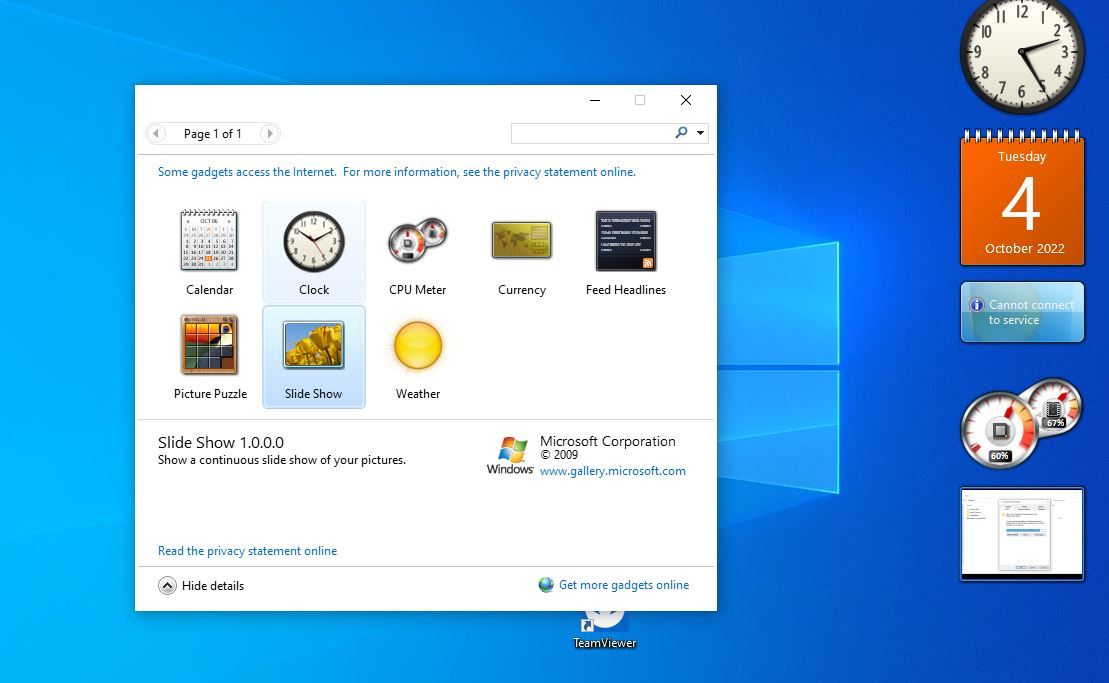
다운로드: 가젯 부활 (무료)
어떤 Windows 10 앱용 위젯을 사용하시겠습니까?
Windows 10이 데스크톱 위젯 없이 출시되었지만 여전히 설치할 수 있습니다.
여기에 나열된 각 솔루션은 시도해 볼 가치가 있으며 생산성 향상에 도움이 될 수 있습니다. 예를 들어, 외국 시간대로 설정된 시계를 사용하면 해외에 있는 사람들과 공동 작업을 하거나 뉴질랜드에 있는 이모가 전화를 걸기 전에 깨어 있는지 확인할 때 유용하게 사용할 수 있습니다. Windows용 날씨 위젯으로 날씨를 확인할 수도 있습니다.
데스크톱 가젯을 Windows에 추가할 수 있다는 사실을 누가 알았겠어요? 하지만 크게 놀랄 일은 아닙니다. 타사 앱 덕분에 다양한 “잃어버린” 기능을 복원할 수 있습니다. 예를 들어 Aero Glass 소프트웨어는 Vista 및 Windows 7 유리 효과를 Windows 10으로 복원합니다.